PCでLINEするのは簡単!ウェブカメラつけなかったら意味ないかも?
目次
lineのビデオ通話なんですが、スマホやタブレットの小さい画面だと物足りないんですよね(´・ω・)
やっぱり21~24インチぐらいあるPCモニターに、
お互いの様子が映ったほうが楽しい(*´▽`*)
Google Chromeの拡張機能でLINEできるけど・・・
Chromeウェブストアから拡張機能を使ってLINEを使用することもできます。
しかし使い勝手がいまいち。
立ち上げるたびに毎回ログインしないといけないんだとか。これって面倒(>_<)
それにビデオ通話ができません。
ビデオ通話ができないなら(私にとっては)PCで使う意味ないです。
Windows版をインストール!QRコードでログインがオススメ!
PC版LINEをインストールしたい方はこちら⇒LINEダウンロード
下のような画面が出てきますので、Windows版を選択。
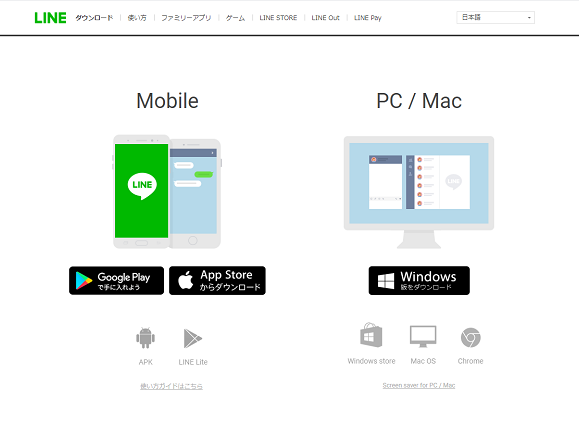
インストールが完了してLINEを開くと、ログイン画面が出てきます。
ログインする時はQRコードスキャンが手っ取り早いのでオススメですよ。
QRコードスキャンの方法ですが、
スマホでLINEを立ち上げたら、画面上部の検索窓のアイコンをタップ。
するとQRコードの読み取り画面が出てきます。
□の枠のなかにPC画面に表示されてるQRコードをかざすだけです。
これでログインできます。
当たり前ですが、メールアドレス(または電話番号)やパスワードを入力する手間が省けますからね。
そもそもLINEのパスワードとか覚えてないし、設定したかどうかも忘れたわ(*´Д`)
万が一ログインできない場合は、
✅QRコードを更新
✅スマートフォン版LINEをバージョンアップ
これらを試してみると解決するかもしれませんよ!
ビデオ通話用モニターマイクどんなのがある?
ビデオ通話に必要不可欠なウェブカメラ。PCモニターの上部に取り付けるのが一般的です。
下の製品ですが、初心者の私にも使いやすそうで品質も良さそう。
今時のwebカメラはこんなに安く手に入るんですね!


まとめ
私の家は通信環境が良くないので、
ビデオ通話してもカクカクです(*´Д`)